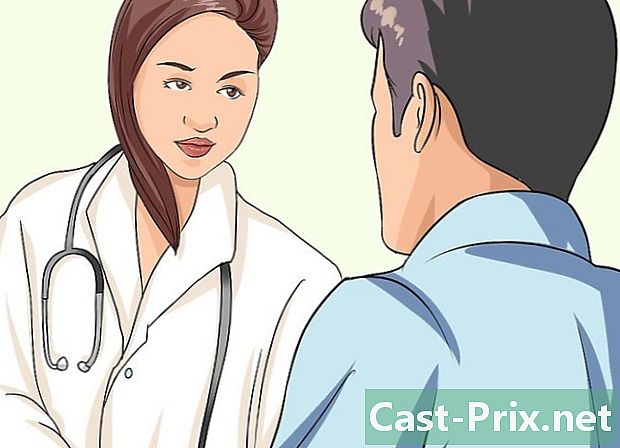பேஸ்புக்கில் உங்கள் புகைப்படங்களை எவ்வாறு ஒழுங்கமைப்பது
நூலாசிரியர்:
Louise Ward
உருவாக்கிய தேதி:
11 பிப்ரவரி 2021
புதுப்பிப்பு தேதி:
26 ஜூன் 2024

உள்ளடக்கம்
விக்கிஹோ என்பது ஒரு விக்கி, அதாவது பல கட்டுரைகள் பல ஆசிரியர்களால் எழுதப்பட்டுள்ளன. இந்த கட்டுரையை உருவாக்க, தன்னார்வ ஆசிரியர்கள் எடிட்டிங் மற்றும் மேம்பாட்டில் பங்கேற்றனர்.பேஸ்புக் தனது அனைத்து புகைப்படங்களையும் எளிதில் ஒழுங்கமைக்கும் பொருட்டு மிகவும் நடைமுறை முறையை நடைமுறைப்படுத்தியுள்ளது. உங்கள் புகைப்படங்களை ஆல்பங்கள் மூலம் சேமித்து பார்க்கும் வகையில் கணினி வடிவமைக்கப்பட்டுள்ளது. இதன் பொருள், எடுத்துக்காட்டாக, உங்கள் பிறந்த குழந்தையின் எல்லா படங்களையும் ஒரு ஆல்பத்திலும், உங்கள் கடைசி குடும்ப சந்திப்பிலிருந்து இன்னொரு படத்திலும் எளிதாக சேமிக்க முடியும். எனவே, உங்கள் எல்லா புகைப்படங்களும் நன்கு வரிசைப்படுத்தப்பட்டு பின்னர் அவற்றைப் பார்க்க விரும்பும் போது எளிதாக அணுகும்.
நிலைகளில்
-

உங்கள் பேஸ்புக் கணக்கில் உள்நுழைக. பேஸ்புக்கிற்குச் செல்லுங்கள். திரையின் மேல் வலது மூலையில், இந்த நோக்கத்திற்காக வழங்கப்பட்ட புலங்களில் உங்கள் மின்னஞ்சல் முகவரி அல்லது தொலைபேசி எண் மற்றும் கடவுச்சொல்லை உள்ளிடவும். பின்னர் பொத்தானைக் கிளிக் செய்க உள்நுழைய. -

உங்கள் சுயவிவரத்தின் பிரதான பக்கத்திற்குச் செல்லவும். இதைச் செய்ய, திரையின் மேல் இடது மூலையில் உள்ள உங்கள் சுயவிவரப் படத்திற்கு அடுத்துள்ள உங்கள் பெயரைக் கிளிக் செய்க. -

கிளிக் செய்யவும் படங்கள். உங்கள் பெயருக்கு கீழே "புகைப்படங்கள்" தாவல் உள்ளது. அதைக் கிளிக் செய்க. -

கிளிக் செய்யவும் உங்கள் புகைப்படங்கள். "புகைப்படங்கள்" தாவலுக்கு கீழே பெயரைக் கொண்டிருக்கும் மற்றொரு தாவல் உள்ளது உங்கள் புகைப்படங்கள். அதைக் கிளிக் செய்க. -

நீங்கள் நகர்த்த விரும்பும் புகைப்படத்துடன் தொடர்புடைய சிறிய பென்சிலைக் கிளிக் செய்க. நீங்கள் நகர்த்த விரும்பும் புகைப்படத்தின் மீது வட்டமிடுங்கள். புகைப்படத்தின் மேல் வலது மூலையில் ஒரு சிறிய பென்சிலைக் காண்பீர்கள் (அதனுடன் சேர்ந்து திருத்து அல்லது நீக்கு). இந்த பென்சிலைக் கிளிக் செய்க. -

தேர்வு மற்றொரு ஆல்பத்திற்கு நகர்த்தவும். பென்சிலைக் கிளிக் செய்த பிறகு, திரையில் ஒரு கீழ்தோன்றும் மெனு தோன்றும். விருப்பத்தைத் தேர்ந்தெடுக்கவும் மற்றொரு ஆல்பத்திற்கு நகர்த்தவும். -

நீங்கள் புகைப்படத்தை வைக்க விரும்பும் ஆல்பத்தைத் தேர்ந்தெடுக்கவும். நீங்கள் கிளிக் செய்த பிறகு ஒரு உரையாடல் பெட்டி திறக்கும் மற்றொரு ஆல்பத்திற்கு நகர்த்தவும். "இந்த புகைப்படத்திற்கு மற்றொரு ஆல்பத்தைத் தேர்ந்தெடுக்கவும்" என்பதற்கு அடுத்துள்ள கீழ்தோன்றும் மெனுவைக் கிளிக் செய்க. உங்கள் இருக்கும் ஆல்பங்களின் பட்டியல் திரையில் தோன்றும், அதே போல் "ஒரு ஆல்பத்தை உருவாக்கு" விருப்பமும் தோன்றும். ஏற்கனவே இருக்கும் ஆல்பத்தைத் தேர்ந்தெடுக்கவும் அல்லது புதிய ஒன்றை உருவாக்கவும். பின்னர் பொத்தானை அழுத்தவும் புகைப்படத்தை நகர்த்தவும். -

உங்கள் புதிய ஆல்பத்திற்கு ஒரு பெயரைக் கொடுத்து விளக்கத்தைச் சேர்க்கவும். இந்த பக்கத்தில் பல வெற்று புலங்களை நீங்கள் காண்பீர்கள். கோரப்பட்ட தகவலுடன் ஒவ்வொரு துறையிலும் நிரப்பவும். -

கிளிக் செய்யவும் முடிக்கப்பட்ட. எல்லா புலங்களும் நிரப்பப்பட்டதும், பொத்தானைக் கிளிக் செய்க முடிக்கப்பட்ட இது திரையின் மேல் வலது மூலையில் உள்ளது. உங்கள் புதிய ஆல்பத்தின் உருவாக்கத்தை இறுதி செய்ய மற்றும் தேர்ந்தெடுக்கப்பட்ட புகைப்படத்தை நகர்த்த இந்த பொத்தான் பயன்படுத்தப்படுகிறது. -

உங்கள் வரிசைப்படுத்தப்படாத மீதமுள்ள புகைப்படங்களை உலாவுக. உங்கள் மீதமுள்ள புகைப்படங்களுக்கு மேலே குறிப்பிட்டுள்ள படிகளை இப்போது மீண்டும் செய்யலாம். புதிய ஆல்பங்களை உருவாக்க தயங்க வேண்டாம் அல்லது தேவைப்பட்டால் உங்கள் இருக்கும் ஆல்பங்களைப் பயன்படுத்தவும்.